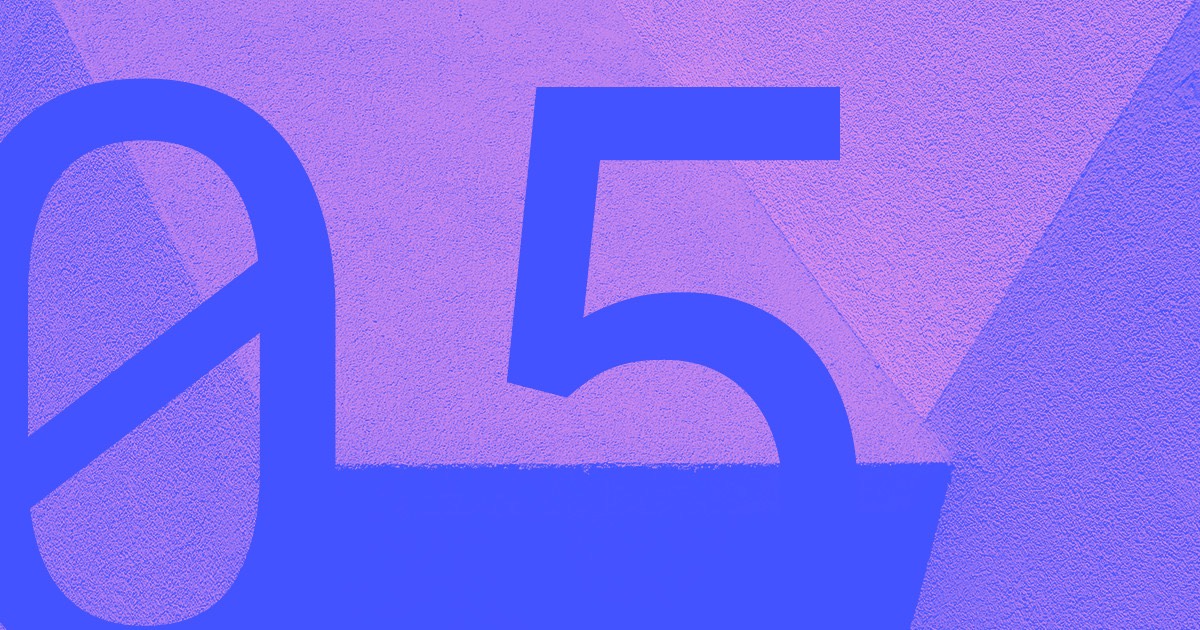스팟은 작업 공간에서 팀 구성원을 위한 열린 슬롯을 나타냅니다. 특정 요구 사항에 맞는 다목적 협업 환경을 구축하기 위해 Workspace 청사진에서 특정 부분을 통합하거나 철회할 수 있는 옵션이 있습니다.
이 모듈에서 학습할 내용은 다음과 같습니다.
- 작업 공간 지점을 통합하고 제거하는 방법
- Workspace 참가자 포함 및 제외에 대한 지침
Workspace 지점을 통합하고 제거하는 방법
유용한 팁: 기본적으로 Starter Workspace 패키지에는 Workspace 소유자인 귀하를 위해 지정된 단 하나의 자리만 포함되어 있습니다. 여러 자리를 갖고 싶다면 유료 Workspace 패키지로 업그레이드해야 합니다. 또는 개인용으로 스타터 작업 공간을 보존하면서 팀워크를 위한 새로운 유료 작업 공간을 만들 수도 있습니다.
Workspace 청사진에 스팟 추가
Core 또는 Freelancer 패키지에는 최대 3개의 자리를 포함할 수 있으며, Growth 또는 Agency 패키지에는 최대 9개의 자리가 허용됩니다. Enterprise 패키지는 사용자 정의 가능한 스팟 수를 제공합니다.
참고: 더 많은 스팟을 추가할 수 있는 Workspace 패키지를 구매하는 경우 처음에는 하나의 스팟으로 시작하고 패키지에서 허용하는 최대 수(예: 코어 패키지의 경우 최대 3개의 스팟)까지 구매할 수 있는 옵션이 제공됩니다.
유료 Workspace 패키지를 구독한 후 해당 패키지 내의 스팟 수를 수정할 수 있습니다.
- 현재 올바른 작업공간에 있는지 확인하세요.
- Workspace의 팀 설정에 액세스
- 탭하세요 Workspace 청사진의 스팟 수를 관리하세요. 계획의 현재 회원 목록 아래
- '를 탭하세요....을 더한청사진의 스팟 개수를 늘리는 아이콘
- 딸깍 하는 소리 지금 지불하세요 즉시 결제를 처리하고 새로운 현물 개수를 확인합니다.
Workspace 청사진에서 얼룩 제거
유용한 팁: 모든 워크스페이스에는 워크스페이스 소유자인 귀하를 위해 예약된 자리가 하나 이상 필요합니다.
유료 Workspace 패키지의 자리를 줄이려면 다음을 수행하세요.
- 적절한 작업공간 내에서 작업하고 있는지 확인하세요.
- 다음으로 이동하세요. 팀 작업공간 설정
- 클릭 Workspace 청사진의 스팟 수를 관리하세요. 현재 회원 목록 중 위치
- '를 탭하세요.마이너스” 아이콘을 눌러 패키지의 스팟 개수를 줄입니다(감소된 스팟 개수가 현재 팀 구성원보다 적은 경우 계획에서 활성 팀 구성원을 제거해야 합니다).
- 딸깍 하는 소리 지금 지불하세요 업데이트된 스팟 개수를 확인하려면
Workspace 참가자를 포함 및 제외하는 방법
팀 구성원은 작업 공간에서 사용 가능한 자리를 차지합니다. 새로운 회원을 소개하여 공개 자리를 차지하거나 회원을 제외하여 새로 초대된 개인을 위한 자리를 열 수 있습니다. 또한 작업공간을 종료할 수도 있습니다(작업공간 소유자가 아닌 경우).
Workspace에 멤버 소개하기
Workspace 패키지에 빈 자리가 있는 경우 새 구성원을 초대하여 해당 자리를 채울 수 있습니다. 빈 자리가 없는 경우 추가 멤버를 통합하기 전에 더 많은 자리를 포함하도록 Workspace 패키지를 업그레이드하는 것이 좋습니다.
워크스페이스의 공석을 채우기 위해 새 멤버에게 초대장을 보내려면:
- 올바른 작업공간에 있는지 확인하세요.
- 로 진행 작업공간 설정 > 팀
- 딸깍 하는 소리 회원 초대
- 회원의 정보를 입력하세요. 이메일 주소 그리고 그들의 지정 작업공간 역할, 사이트 역할, 그리고 게시 권한
- 딸깍 하는 소리 초대하다
멤버는 워크스페이스 초대를 알리는 이메일을 받게 됩니다. '초대 대기 중' 상태로 표시됩니다. 작업공간 설정 > 팀 초대를 수락할 때까지.
회원이 초대를 수락하기 전에 귀하는 초대를 취소하거나 다시 보낼 수 있습니다. “를 클릭하세요.세 개의 점회원의 역할 옆에 있는 ' 아이콘을 클릭하고 초대 취소 또는 초대 다시 보내기.
워크스페이스에 멤버를 추가한 후에는 워크스페이스 내에서 구성원의 역할과 권한을 설정할 수 있습니다. 성장 또는 대행사 패키지를 사용하는 경우 Workspace 역할 및 권한 외에도 각 사이트에 특정한 권한을 관리할 수도 있습니다. 역할 및 권한에 대해 자세히 알아보세요.
Workspace에서 멤버 제외
중요한: 워크스페이스에서 멤버를 제거해도 패키지의 스팟 수가 직접 줄어들지는 않습니다. 멤버를 제거한 후 자리를 확보하려면 Workspace 패키지에서 자리 수를 조정해야 합니다.
워크스페이스에서 멤버를 제거하려면:
- 올바른 작업공간에 있는지 확인하세요.
- 향하다 작업공간 설정 > 팀
- “를 클릭하세요.세 개의 점회원의 역할 옆에 있는 ” 아이콘
- 선택하다 작업공간에서 제거
- 입력하다 제거하다 확인
그 후에는 새 회원을 채울 수 있는 빈 자리가 생기며, 더 이상 필요하지 않은 경우 자리를 제거할 수 있습니다.
작업공간 종료
작업공간을 종료하려면 다음을 수행하십시오.
- 액세스 작업공간 드롭다운 메뉴
- 선택하다 작업공간 관리
- “를 클릭하세요.세 개의 점떠나려는 워크스페이스 옆에 있는 ' 아이콘
- 딸깍 하는 소리 작업 공간 나가기
메모: 워크스페이스 소유자인 경우 워크스페이스를 종료할 수 없습니다.
- Workspace 스팟 및 멤버 포함 또는 제거 - 2024년 4월 15일
- 센터링 상자 요약 - 2024년 4월 15일
- 나중에 참조할 수 있도록 사이트 저장 - 2024년 4월 15일